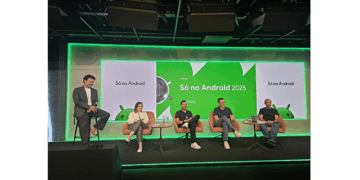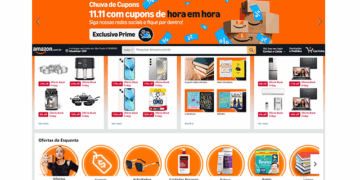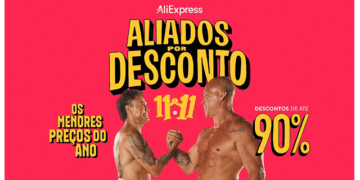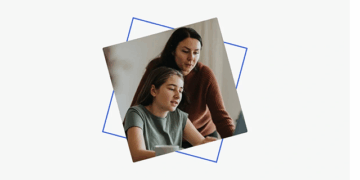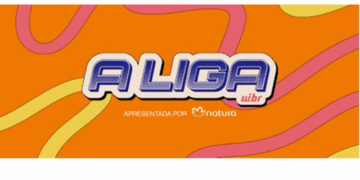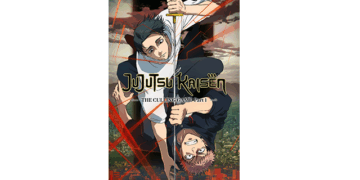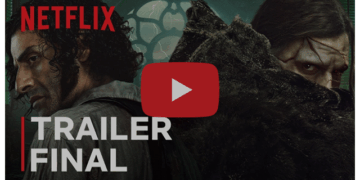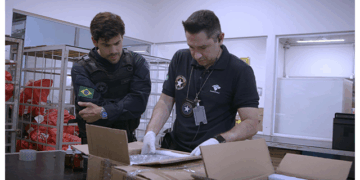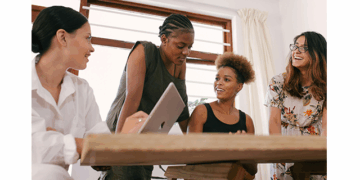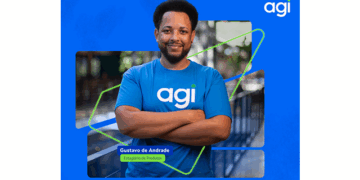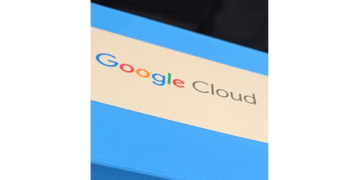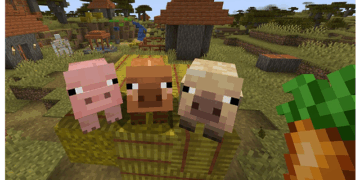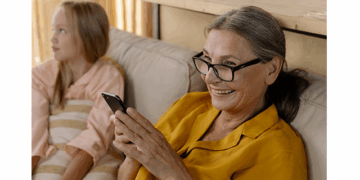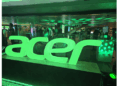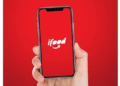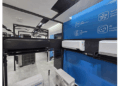Ampliar a memória do Samsung Book pode ser uma tarefa simples de ser realizada sem a necessidade de procurar a assistência técnica e mantendo a garantia de fábrica. Os notebooks foram desenvolvidos com Easy Upgrade, um formato com tampas que facilitam o acesso para instalar ou alterar a unidade de armazenamento original ou mesmo utilizar HD e SSD simultaneamente.
Confira o passo a passo:
- Antes de iniciar o processo, certifique-se de adquirir as peças compatíveis com o modelo, vendidas separadamente¹, tanto para armazenamento quanto para ampliar a capacidade de memória RAM².
- Desligue o computador e desconecte o carregador da tomada.
- Localize, na parte inferior do seu Samsung Book, as tampas “HDD” e “Memory”. As tampas podem ser removidas com uma chave de fendas com um movimento suave de alavanca.
- Abra a área indicada para a expansão desejada.
- Para ampliar o armazenamento, é preciso abrir a tampa indicada com “HDD”. Nesta área, é possível instalar um SSD adicional no formato 2.5″ e interface padrão SATA, ou mesmo um novo HD para funcionar simultaneamente ao SSD³ já instalado no dispositivo em um slot interno, não acessível pelas tampas de Easy Upgrade.
- Alguns modelos podem sair de fábrica com um HD instalado nesta área. Neste caso, é possível substituí-lo por um HD maior ou um SSD para aumentar o desempenho do sistema, mas será necessário reinstalar o sistema operacional na nova unidade⁴.
- Para ampliar a memória é preciso abrir a tampa indicada como “Memory”. Nesta área, é possível instalar até dois pentes de 16GB cada, totalizando um máximo de 32 GB de memória RAM.
- Depois da instalação da(s) peça(s) que amplia(m) o armazenamento e/ou a memória, basta recolocar a tampa.
- Ligue o computador e desfrute da expansão de memória e/ou armazenamento.
O Easy Upgrade é mais uma vantagem desenvolvida pela Samsung com o propósito de trazer soluções para diversas situações, inclusive no design de produtos. A linha Samsung Book oferece armazenamento que vai do disco rígido convencional a opções em memória flash, com SSD, até 5x mais rápido do que os tradicionais discos rígidos HD, e opções com memória RAM⁵ que varia de 4 GB a 16 GB.
Caso o cliente tenha dúvidas ou se sinta mais seguro para fazer a expansão de memória e/ou armazenamento do seu notebook com acompanhamento profissional, a Samsung oferece assistência remota sem que seja preciso sair de casa. O serviço remoto permite que um especialista treinado se conecte à distância para solucionar problemas sem custos extras: basta acessar o S-Service, que já vem embarcado em seu notebook Samsung, e solicitar suporte para que o chat seja iniciado. Por meio de um link, obtido em contato com o Call Center, o consumidor pode acessar uma página específica, na qual é concedida a um técnico especializado o acesso à tela e controle do teclado e mouse do notebook – sempre com a permissão do usuário – para que o técnico verifique o ocorrido.
Se o consumidor preferir que um especialista faça a expansão de memória ou armazenamento do notebook, há Centros de Serviço presentes em mais de 200 cidades do Brasil. É possível agendar visitas pelo website ou aplicativo Samsung Members. Para encontrar o Centro de Serviço mais próximo, verifique a lista no site da Samsung Brasil.
¹ As peças de expansão podem ser adquiridas no mercado especializado. Para informações de compatibilidade, entre em contato com o Samsung S-Service
² As peças são vendidas separadamente.
³ SSD disponível em alguns modelos.
⁴ A reinstalação do sistema operacional requer alguma habilidade técnica. Recomendamos procurar um Centro de Serviços Autorizado caso não se sinta à vontade para realizar esta tarefa.
⁵ A memória disponível ao usuário é menor que a memória total, devido ao armazenamento do sistema operacional e do software utilizado para operar os recursos do dispositivo.
⁶ 4004-0000 (capitais e grandes centros) e 0800-555-0000 (demais cidades e regiões)